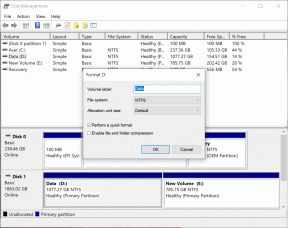11 egyszerű megoldás a Samsung TV-n nem működő alkalmazások javítására
Vegyes Cikkek / / April 05, 2023
A Samsung Smart TV-k az egyik legjobb készülékek, amelyek javíthatják a tévénézés élményét. A folyamatosan fejlődő technológiának köszönhetően a Samsung TV kiváló minőségű vizuális és hangélményt kínál kifinomult okostévéikkel. Samsunggal A Smart TV segítségével a felhasználók nemcsak tévéműsorokat élvezhetnek, hanem kedvenc streaming szolgáltatásaikat is, mint például a Netflix, a Hulu és az Amazon Prime Video. kevés. Az okostévé a legjobb igény szerinti filmeket és műsorokat is megjelenítheti. Az összes különleges funkció ellenére Samsung TV-je néha különféle problémákba ütközhet. Sok felhasználó panaszkodott arra, hogy az alkalmazás nem működik a Samsung TV-n, ami gyakori probléma a Samsung TV-vel. Ezt a problémát különféle problémák okozhatják, például rossz internet vagy sérült alkalmazás-gyorsítótár. Néha a felhasználók úgy találják, hogy nem tudják futtatni alkalmazásaikat a Samsung TV-n, mert azok folyamatosan összeomlanak. Ebben az útmutatóban a Samsung TV alkalmazás összeomlási problémáinak megoldásának módszereit és okait tárgyaljuk. Tehát, ha nem tudja csatlakoztatni Samsung TV-jét alkalmazásokhoz, ez a tökéletes útmutató az Ön számára. Olvassa tovább, hogy megtudja, hogyan állíthat vissza alkalmazásokat Samsung okostévén.

Tartalomjegyzék
- A Samsung TV-n nem működő alkalmazások javítása
- 1. módszer: Hálózati kapcsolatok hibaelhárítása
- 2. módszer: Az alkalmazásszerver üzemidejének figyelése
- 3. módszer: Hajtsa végre a hideg újraindítást
- 4. módszer: Hajtsa végre a szoftverfrissítést
- 5. módszer: Frissítse a Samsung TV firmware-jét
- 6. módszer: A Smart Hub alaphelyzetbe állítása
- 7. módszer: Frissítse az alkalmazást
- 8. módszer: Törölje az alkalmazás gyorsítótárát
- 9. módszer: Telepítse újra az alkalmazást
- További módszerek
A Samsung TV-n nem működő alkalmazások javítása
Számos oka lehet annak, ha az alkalmazások nem működnek Samsung TV probléma. A probléma néhány lehetséges okait itt említjük meg.
- A probléma egyik leggyakoribb oka a rossz vagy instabil internetkapcsolat.
- Egy adott alkalmazással kapcsolatos szerverproblémák csatlakozási hibákat is okozhatnak.
- A TV nem megfelelő betöltése vagy a hibák csatlakozási hibákat okozhatnak az alkalmazásoknál.
- Egy elavult rendszer szoftvere is felelős lehet a problémáért.
- Sérült vagy elavult Samsung TV firmware is okozhatja ezt a hibát.
- A Smart Hub helytelen beállításai szintén ehhez a hibához kapcsolódnak.
- Egy elavult alkalmazás is okozhatja ezt a problémát.
- Egy sérült alkalmazás-gyorsítótár is társítható ehhez a hibához.
- Az alkalmazás helytelen telepítése a hiba gyakori oka.
- A nem megfelelő DNS-beállítások és az alkalmazások földrajzi korlátai szintén okozhatják ezt a hibát.
A következő útmutatóban a különféle problémák megoldásának módszereit tárgyaljuk, például a Samsung TV-alkalmazások nem frissülnek. Olvassa el ebben az útmutatóban az alkalmazások újratelepítésének és visszaállításának módját is a Samsung okostévén.
1. módszer: Hálózati kapcsolatok hibaelhárítása
Az egyik leggyakoribb oka annak, hogy az alkalmazások nem működnek a Samsung TV-n, a rossz hálózati kapcsolat. Ha olyan problémát tapasztal, amely miatt Samsung TV-je csatlakozik az internethez, de az alkalmazások nem működnek, a Az első lépés, amelyet meg kell fontolnia, a hálózati csatlakozási hibák kijavítása, amelyek ezt okozhatják probléma.
I. lépés: Indítsa újra a WiFi Routert
A WiFi-kapcsolatok javítása az egyik első módszer, amellyel megpróbálhatja kijavítani azokat az alkalmazásokat, amelyek nem működnek a Samsung TV-vel kapcsolatos problémákon. Általánosságban elmondható, hogy az okostévén az alkalmazások csatlakozási hibáinak többségét a nem megfelelő útválasztó csatlakozások okozzák. Ezért győződjön meg arról, hogy megfelelően csatlakoztatta az útválasztót, hogy elkerülje a Samsung TV-alkalmazások összeomlását. Tekintse meg útmutatónkat A Samsung TV Wi-Fi csatlakozási problémáinak megoldása és ugyanazt hajtsa végre.

Ellenőrizze, hogy a kapcsolat helyreállt-e.
II. lépés: Ellenőrizze a hálózati kapcsolatot
Ha a streaming alkalmazás csatlakozási problémáit a Samsung TV-jén nem a WiFi útválasztó okozta, akkor a hiba az internetszolgáltatóban lehet. Ebben az esetben érdemes megfontolni az Ön által használt internetszolgáltatással, hogy megbizonyosodjon arról, hogy erős és stabil hálózati kapcsolatot kap. Az is fontos, hogy aktív internet-előfizetéssel rendelkezzen eszközein az internetszolgáltatások használatához, és elkerülje az olyan problémákat, mint például a Samsung TV-alkalmazások frissítése. Ha azonban továbbra is lassú és gyenge internetkapcsolatot kap, és nem tudja kijavítani, nézze meg a Lassú internetkapcsolat? 10 módszer az internet felgyorsítására! Folytassa az olvasást, hogy megtudja, hogyan állíthat vissza alkalmazásokat a Samsung okostévén.

2. módszer: Az alkalmazásszerver üzemidejének figyelése
Az egyik fő oka annak, hogy a Samsung TV csatlakozik az internethez, de az alkalmazások nem működnek a Samsung TV-vel, az az, hogy az alkalmazásszerverek abban a pillanatban nem működnek. A szerver leállása leállíthatja az alkalmazás összes funkcióját, és előfordulhat, hogy nem tudja használni ezeket az alkalmazásokat streamelésre a Samsung TV-n. Ebben az esetben nem tud sokat tenni a Samsung TV-alkalmazások összeomló vagy nem működő problémáinak megoldása érdekében. Mivel ez technikai probléma, csak meg kell várnia, amíg az alkalmazásfejlesztők megoldják a szerverproblémákat. Ezenkívül ellenőrizheti az egyes alkalmazások szerverállapotát különböző szerverkövető webhelyekről, például Downdetektor.
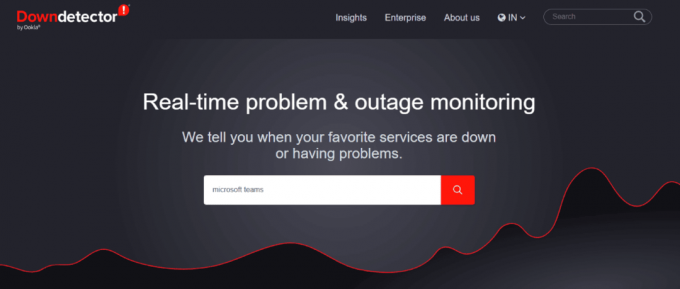
Olvassa el még:Javítsa ki a fekete képernyővel kapcsolatos problémát a Samsung Smart TV-n
3. módszer: Hajtsa végre a hideg újraindítást
A Samsung Smart TV hidegindítása hasonló a számítógép újraindításához. Miután végrehajtotta a Samsung TV hidegindítását, a TV-készülék kikapcsol, és egy vadonatúj rendszerindítási szekvenciával újraindul. A hidegindítás végrehajtása az egyik leghatékonyabb módszer a Samsung TV-vel kapcsolatos problémákkal nem működő alkalmazások kijavítására.
Ezért elvégezheti a Samsung TV hideg újraindítását, hogy kijavítsa a Samsung TV-vel nem működő alkalmazásokat. Két különböző módszert követhet a Samsung TV újraindításához, hogy kijavítsa az internethez csatlakoztatott Samsung TV-t, de az alkalmazások nem működnek.
I. lehetőség: A TV hidegindítása a távirányító segítségével
Annak elkerülése érdekében, hogy a Samsung TV-alkalmazások ne frissítsenek problémát, próbálja meg újraindítani a Samsung okostévét. A TV újraindítása a távirányítóval a Samsung TV újraindításának legegyszerűbb módja. Ez a módszer az alábbi egyszerű lépések követésével hajtható végre. Olvasson tovább, hogy megtudja, hogyan állíthat vissza alkalmazásokat Samsung okostévén.
1. Győződjön meg arról, hogy a TV be van kapcsolva (nem készenléti módban).
2. Nyomja meg hosszan a gombot bekapcsológomb nyomja meg a távirányítót, és várja meg, amíg a tápfeszültség újra bekapcsol.
Jegyzet: A bekapcsológomb megnyomása után a Samsung TV kikapcsol, de addig kell nyomva tartani a bekapcsológombot, amíg a készülék újra be nem kapcsol.
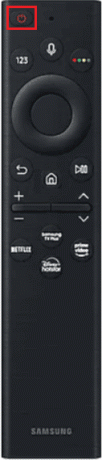
3. Most nyomja meg a Home gomb a távirányítón.
4. Végül keresse meg és nyissa meg az alkalmazást.
II. lehetőség: A TV manuális hidegindítása
A Samsung TV hidegindításának másik hatékony módja a kézi végrehajtás. A Samsung TV-alkalmazások összeomlási problémájának ezzel a módszerrel történő megoldásához nincs szüksége a TV távirányítójára.
1. Húzza ki a TV tápkábelét a fő konnektorból.

2. Várjon néhány percet.
3. Most, csatlakoztassa a tévét vissza az elektromos aljzatba, majd kapcsolja be.

4. Most nyomja meg a itthon gomb.
5. Keresse meg és válassza ki az alkalmazást.
4. módszer: Hajtsa végre a szoftverfrissítést
Ha az előző módszerek nem segítenek, és továbbra is vannak olyan alkalmazások, amelyek nem működnek a Samsung TV-problémával kapcsolatban, megpróbálhat szoftverfrissítést keresni a Samsung TV-hez. Egy frissítés segít kijavítani a hibákat és a biztonsági problémákat az eszközön.
1. megnyomni a Home gomb.
2. Most navigáljon ide Beállítások.
3. Itt válassza ki Támogatás, majd válassza ki Szoftver frissítés.

4. Végül válassza ki Frissítse most a Samsung TV frissítésének megkezdéséhez.

Olvassa el még:Alkalmazások letöltése Samsung Smart TV-re
5. módszer: Frissítse a Samsung TV firmware-jét
Ha a rendszerszoftver frissítése nem oldja meg a problémát, megpróbálhatja frissíteni a Samsung TV firmware-ét a probléma megoldásához. A firmware-frissítések általában megoldják a TV hardverproblémáit.
1. A TV távirányítóján nyomja meg a gombot itthon gombot a megnyitásához Smart Hub.
2. Itt válassza ki Beállítások a smart hub menüből.
3. Most keresse meg és válassza ki a Szoftver frissítés lapon.

4. Most kattintson Frissítse most választási lehetőség.
5. Várja meg, amíg a letöltés befejeződik.
Telepítse a firmware-frissítést a Samsung TV képernyőjén megjelenő utasításokat követve.
6. módszer: A Smart Hub alaphelyzetbe állítása
A Smart Hub egy intelligens menürendszer a Samsung Smart TV-hez, amely egyszerű és gördülékeny menüopciót biztosít a felhasználóknak. A Smart Hub menü segítségével könnyedén navigálhat a Samsung TV-n, és megtalálhatja kedvenc filmjeit és tévéműsorait. Ha azonban hibák vannak a Smart Hub menüvel kapcsolatban, és az nem működik megfelelően, különféle problémákba ütközhet Samsung TV-jével, például ha az alkalmazások nem működnek a Samsung TV-n. Ezeket a problémákat a Smart Hub menü alaphelyzetbe állításával oldhatja meg. A Smart Hub alaphelyzetbe állításának folyamata a Samsung TV típusától és gyártási dátumától függően eltérő lehet. Ha Samsung Smart TV-modelljét 2018-ban vagy korábban gyártották, ezekkel az egyszerű lépésekkel állíthatja vissza a Smart Hub-ot Samsung TV-jén.
1. A Samsung TV-n navigáljon ide Beállítások.
2. Most válasszon Támogatás.

3. Itt válassza ki Öndiagnózis.

4. Végül válassza ki A Smart Hub alaphelyzetbe állítása.
Jegyzet: A beállítási folyamat során a Samsung TV kérheti a TV PIN-kódját. A Samsung TV alapértelmezett PIN-kódja 0000. Ha azonban megváltoztatta a PIN-kódot, adja meg a PIN-kódot a folyamat befejezéséhez.
Jegyzet: Ha 2019-ben vagy azt követően gyártott Samsung TV-t használ, különböző beállítási lehetőségeket találhat az intelligens hub visszaállításához, hogy kijavítsa az internethez csatlakoztatott Samsung TV-t, de az alkalmazások nem működnek. Ebben az esetben a Samsung TV-jén navigáljon ide Beállítások> Támogatás > Eszközellátás > Öndiagnosztika, és itt válassza ki A Smart Hub alaphelyzetbe állítása. Ha továbbra is problémái vannak azzal, hogy a Samsung TV-alkalmazások nem frissülnek, próbálkozzon a következő módszerrel.

Olvassa el még: A Samsung TV Wi-Fi csatlakozási problémáinak megoldása
7. módszer: Frissítse az alkalmazást
A Samsung TV-n lévő alkalmazás elavult verziója is okozhatja a problémát. Ezért az alkalmazás frissítése a Samsung okostévén kijavíthatja a Samsung TV-n nem működő alkalmazásokat és számos egyéb problémát. Az alkalmazás frissítésének folyamata a Samsung TV-n a TV-modelltől függ. Kétféleképpen frissíthet egy alkalmazást Samsung TV-jén a Samsung TV-alkalmazások összeomlási problémáinak megoldása érdekében.
I. lehetőség: Frissítsen egy alkalmazást az új Samsung TV-típusokon
Az alábbi egyszerű lépéseket követve frissítheti az alkalmazást újabb Samsung TV-modelljein. Olvasson tovább, hogy megtudja, hogyan állíthat vissza alkalmazásokat Samsung okostévén.
1. A TV távirányítóján nyomja meg a gombot itthon kulcs.
2. Itt válassza ki Alkalmazások elemre majd válassza ki Beállítások.

3. Most pedig fordulj automatikus frissítés be a TV-képernyő jobb felső sarkából.
4. Ha van függőben lévő frissítés, a rendszer automatikusan letölti és telepíti.
II. lehetőség: Frissítsen egy alkalmazást régi Samsung TV-modelleken
Kövesse ezeket az egyszerű lépéseket, hogy frissítse az alkalmazást régebbi Samsung TV-modelljein.
1. A távirányítón nyomja meg a gombot Smart Hub gomb.
2. Itt válassza ki Kiemelt és navigáljon a problémás alkalmazás.

3. Most nyomja meg a Belép gomb.
4. Itt görgessen le, és válassza ki a Frissítse az alkalmazásokat választási lehetőség.
5. Most válasszon Mindet kiválaszt és akkor Frissítés.
Várja meg, amíg az alkalmazás befejezi a frissítést.
8. módszer: Törölje az alkalmazás gyorsítótárát
Néha az alkalmazással kapcsolatos problémákat a sérült gyorsítótár-adatok okozhatják. Ha az alkalmazás sérült gyorsítótár-adatokat tartalmaz, előfordulhat, hogy meghibásodik, és nem működik megfelelően. A Samsung TV lehetővé teszi az alkalmazások gyorsítótárának ürítését a különféle alkalmazásproblémák megoldása érdekében. Kövesse ezeket az egyszerű lépéseket, hogy törölje az alkalmazás-gyorsítótárat a Samsung TV-n, hogy kijavítsa azokat az alkalmazásokat, amelyek nem működnek a Samsung TV problémájában.
1. megnyomni a Home gomb a Samsung TV távirányítóján a megnyitásához Smart Hub lehetőségek.
2. Itt válassza ki Beállítások.

3. Most keresse meg és válassza ki a Alkalmazások elemre lapon.
4. Most válasszon Rendszeralkalmazások.
5. Itt keresse meg és válassza ki a problémás alkalmazást.
6. Most válassza ki a Törölje a gyorsítótárat választási lehetőség.
7. Végül nyomja meg rendben a folyamat megerősítéséhez.
Ha ez a módszer nem oldja meg a Samsung TV-alkalmazásokkal kapcsolatos problémákat, próbálkozzon a következő módszerrel.
9. módszer: Telepítse újra az alkalmazást
Ha az előző módszerek nem segítenek a problémán, fontolja meg a problémás alkalmazás újratelepítését Samsung TV-jén. Kövesse ezeket az egyszerű lépéseket egy alkalmazás eltávolításához, majd telepítéséhez a Samsung TV-n, hogy megtudja, hogyan állíthatja vissza az alkalmazásokat a Samsung okostévén.
1. megnyomni a Home gomb.

2. Itt válassza ki Alkalmazások elemre a képernyőmenüből.
3. Most válasszon Beállítások.

4. Most navigáljon a problémás alkalmazás.
5. Itt válassza ki Töröl.
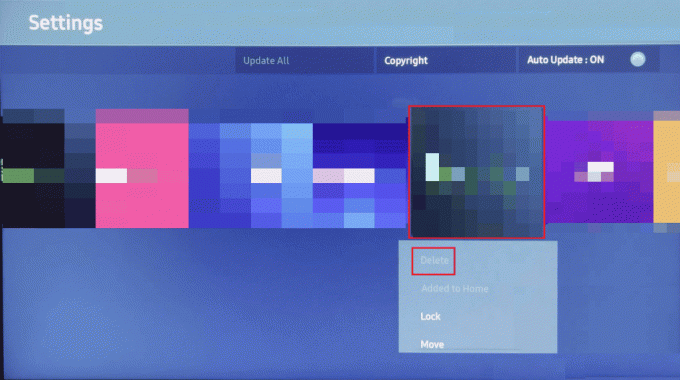
6. Most nyomja meg Töröl az előugró ablakban a folyamat megerősítéséhez.
7. Most nyomja meg a itthon gomb.
8. Válassza ki Alkalmazások elemre menüből.
9. Itt válassza ki a nagyító ikonra az Alkalmazások képernyőn.
10. Írja be az alkalmazás nevét a keresőmezőbe.
11. Válassza ki az alkalmazást a találatok közül, majd nyomja meg a gombot Telepítés gomb.
Olvassa el is: A Samsung Password Manager beszerzése
További módszerek
Az alábbiakban felsorolunk néhány további módszert a különféle problémák megoldására, például a Samsung TV-alkalmazások nem frissülő problémáira.
1. módszer: Módosítsa a DNS-beállításokat
Ha a DNS-beállítások helytelenek Samsung TV-jén, akkor különböző problémák adódhatnak egy alkalmazás futtatása közben. Az alábbi egyszerű lépéseket követve kijavíthatja az internethez csatlakoztatott Samsung TV-t, de az alkalmazások nem működnek.
1. Samsung TV-jén nyissa meg a Beállítások menüt, majd válassza ki a Hálózat választási lehetőség.

2. Most válasszon Hálózati állapot majd válassza ki IP beállítások.

3. Itt nyissa meg a DNS beállítások majd válassza ki Írja be kézzel.
4. típus 8.8.8.8 a dobozba.
5. Ezután alkalmazza az összes módosítást, és kapcsolja ki a Samsung Smart TV-t.
6. Várjon egy percet, és kapcsolja be.
Ha ez nem oldja meg a Samsung TV-alkalmazások összeomlását, próbálkozzon a következő módszerrel.
2. módszer: Hely módosítása
Néha egy alkalmazásnak földrajzi korlátozásai lehetnek, ami korlátozhatja egyes alkalmazásokhoz való hozzáférést. A Samsung TV-n nem működő alkalmazásokat a beállítások helyének módosításával javíthatja.
1. A Samsung TV-n navigáljon a Smart Hub menü.

2. A távirányítón nyomja meg a gombot 2, 8, 9, (A kód TV-típusonként eltérő lehet; ellenőrizze a kézikönyvben a TV kódját.)
3. Navigáljon a Internet szolgáltatás helye és elfogadja a feltételeket.
4. Válasszon másik országot.
5. Végül várja meg, amíg a Smart Hub újra betöltődik, és állítsa vissza az eredeti helyére.
Gyakran Ismételt Kérdések (GYIK)
Q1. Miért nem működnek az alkalmazások a Samsung TV-n?
Ans. Számos oka lehet annak, ha egy alkalmazás nem működik Samsung TV-jén. Az okok közé tartozik a sérült gyorsítótár-adatok és a rossz internetkapcsolat.
Q2. Hogyan javíthatom ki az alkalmazások nem működő problémáit a Samsung TV-n?
Ans. Megpróbálhatja megoldani ezt a problémát különféle módszerekkel, például a rendszerszoftver frissítésével és a smart hub menü alaphelyzetbe állításával.
Q3. Telepíthetek alkalmazásokat a Samsung TV-mre?
Ans. Igen, telepíthet alkalmazásokat Samsung TV-jére streamelés és zenelejátszás céljából.
Q4. Lejátszhatom a Netflixet a Samsung TV-n?
Ans. Igen, A Netflix telepíthető Samsung Smart TV-re, hogy streamelje kedvenc műsorait és filmjeit.
Q5. Hogyan távolíthatok el alkalmazásokat a Samsung TV-mről?
Ans. A beállításokhoz navigálva eltávolíthatja a telepített alkalmazásokat Samsung TV-jéről.
Ajánlott:
- Használhatja Horizon aranykártyáját a Walmartnál
- A Samsung Galaxy S8 visszaállítása Google-fiók nélkül
- Javítsa ki, hogy a Hulu nem működik a Samsung TV-n
- Javítsa ki a Samsung TV-n a Model Bind hibáját
Reméljük, hogy ez az útmutató hasznos volt az Ön számára, és sikerült kijavítania az alkalmazások nem működnek a Samsung TV-n probléma. Ossza meg velünk, melyik módszer vált be Önnek. Ha bármilyen javaslata vagy kérdése van számunkra, kérjük, ossza meg velünk a megjegyzés rovatban.